
发布时间:2013-06-27 09: 31: 42
会声会影x5一个非常重要的功能就是可以对素材进行随意剪辑,然后对剪辑的素材片段进行编辑。会声会影提供了几种简单易用的方法来进行视频剪辑,今天我们就来学习利用会声会影如何剪辑视频。
一、进入会声会影编辑器,在视频轨中插入一段视频素材。
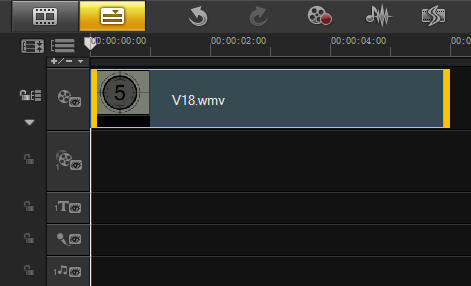
图1:插入视频素材
二、将鼠标移动到修剪栏的起始修整标记按钮上,单击鼠标左键并向右拖动,至合适的位置释放鼠标左键,即可标记开始点。
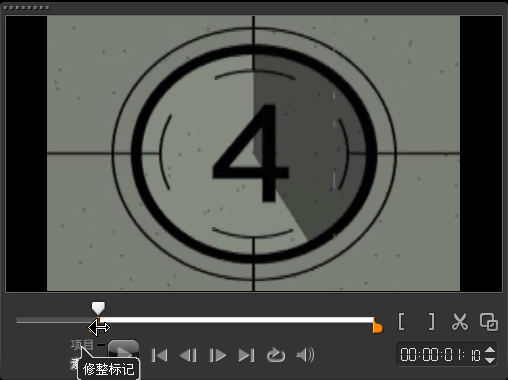
图2:开始标记点
三、用同样的方法,将鼠标移动至修整标记按钮的结束按钮上,单击鼠标左键并向左拖动,至合适的位置释放鼠标左键,即可标记结束点。
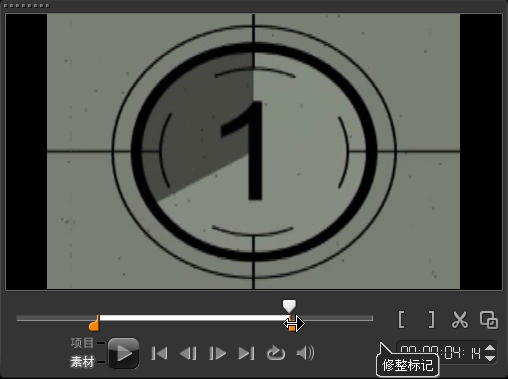
图3:标记结束点
四、单击导览面板中的“播放”按钮,即可预览剪辑后的视频效果。
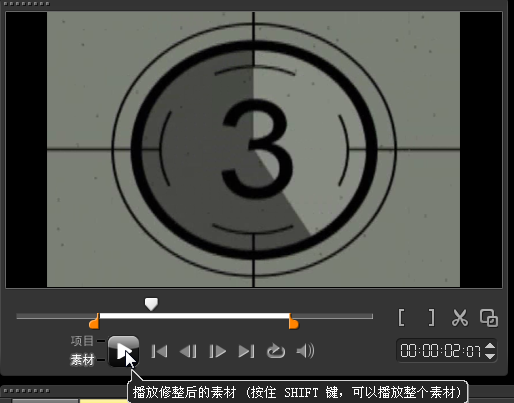
图4:预览效果
这样,视频的剪辑就完成了!如果你想将视频恢复到原始状态,只需把修整标记拖回原来的开始和结束处,即可将修正后的视频恢复到原始状态。
更多视频剪辑方法请见:
会声会影如何剪辑视频:(一)用黄色标记剪辑视频
会声会影如何剪辑视频:(三)通过时间轴剪辑视频
展开阅读全文
︾
会声会影是一款专业的视频剪辑软件,界面简洁易上手,就算你是新手,也可以使用它制作出优质的视频。导致视频卡顿的原因有很多种,下面由我为大家介绍一下会声会影编辑完视频卡顿,会声会影编辑后保存方法的相关内容。
查看详情背景音乐是视频不可或缺的一个重要部分,它能够营造氛围,烘托气氛,给听众带来视觉和听觉的双重体验。在会声会影中,可以对背景音乐进行设置。接下来我将为大家介绍:会声会影背景音乐如何音量调低,会声会影背景音乐的淡出效果。
查看详情画质是视频参数中的基础,一个视频如果没有良好的清晰度,那么即使特效做的再炫酷,也不能让观众获得良好的观看体验。在使用会声会影进行视频导出时,该如何对画质进行设置呢?接下来我将为大家介绍:会声会影输出的画质差什么原因,会声会影输出的画质怎么提高。
查看详情